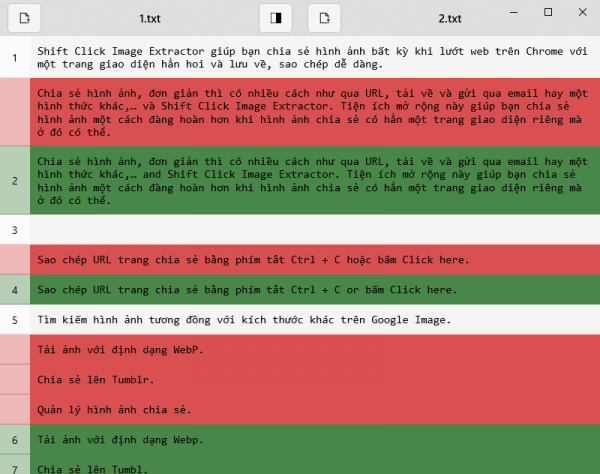TNS xin tổng hợp lại một số ứng dụng UWP chọn lọc trong nửa đầu tháng 12/2019. Đồng thời giới thiệu thêm hai app mới giúp đối chiếu tìm ra sự giống và khác nhau giữa hai văn bản và ứng dụng nghe hàng ngàn đài radio miễn phí nữa.
Reverse Picture Search – Tìm kiếm ảnh tương đồng với Bing và lưu về

Tìm kiếm ảnh tương đồng thì Bing không hề kém cạnh so với Google hay những dịch vụ tìm kiếm khác. Với Reverse Picture Search, bạn có thể tìm kiếm ảnh tương đồng với Bing và lưu về thiết bị dễ dàng. Bạn vào đây xem cách sử dụng.
Simple Clock – Ứng dụng đồng hồ thay thế Alarms & Clock trên Windows 10
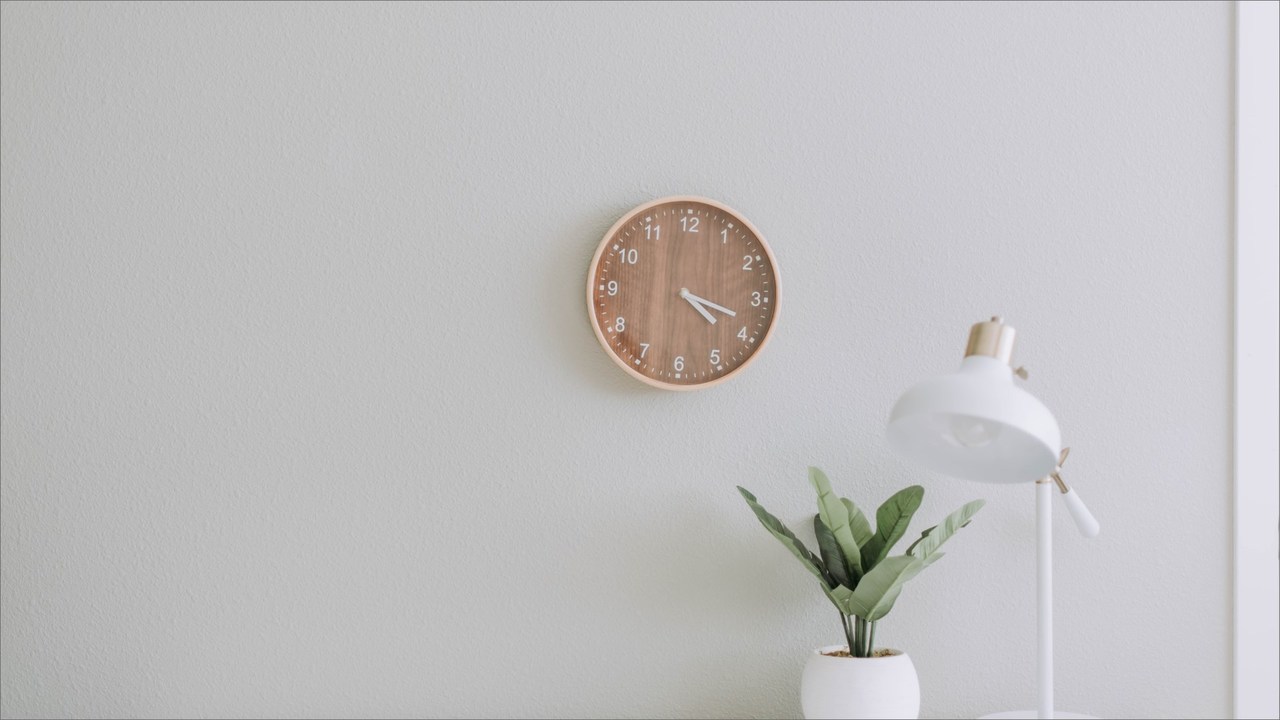
Internet Speed Checker PRO – Kiểm tra tốc độ mạng internet trên Windows 10
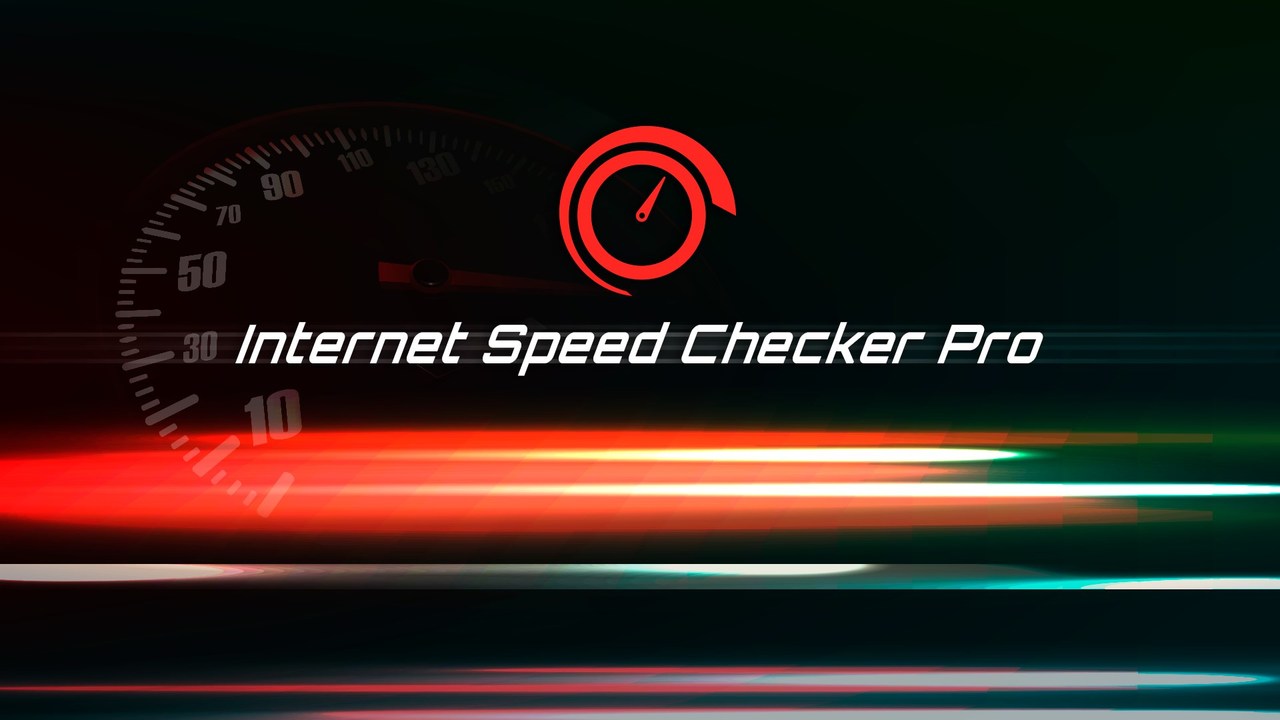
Đây là ứng dụng UWP mới nhất đến từ nhà phát triển Yellow Elephant Productions mà TnS từng nhiều lần giới thiệu đến bạn đọc. Với Internet Speed Checker PRO, bạn có thể tự kiểm tra tốc độ mạng internet giống như SpeedTest nhưng đặc biệt hơn khi có thể lựa chọn server để kiểm tra.
Bạn vào đây để xem lại bài viết hướng dẫn sử dụng.
Attention For UWP – Ứng dụng UWP tuyệt vời tải hình ảnh Full HD trên Pixabay

Radio Finder – Hàng ngàn đài phát thanh miễn phí cho bạn
Radio Finder mang tới hàng ngàn đài phát thanh của hàng tram quốc gia trên thế giới mà bạn có thể tìm kiếm dễ dàng thông qua bộ lọc mạnh mẽ của ứng dụng.
Nghe đài radio trên Windows 10 hiện nay khá dễ khi có nhiều ứng dụng UWP hỗ trợ. Radio Finder là một ứng dụng mới mà bạn có thể nghe hàng ngàn đài phát thanh miễn phí của hàng trăm quốc gia trên thế giới.
Ứng dụng tương thích Windows 10. Dung lượng 28 MB.
Mở ứng dụng, bạn chọn quốc gia có đài phát thanh muốn nghe bằng cách bấm Select Country (hình địa cầu). Radio Finder phân loại theo từng khu vực, bạn bấm vào khu vức để trích xuất quốc gia bên trong. Nếu chọn đài Việt Nam thì bạn mở Asia > South Eastern Asia > Viet Nam > Select.

Các đài phát thanh của quốc gia bạn chọn mà ứng dụng hỗ trợ sẽ xuất hiện. Bạn bấm chuột phải lên ảnh bìa đài để xem thông tin, bấm biểu tượng ngôi sao để đánh dấu đài bất kỳ. Để phát, bạn bấm lên đài đó.

Radio Finder sở hữu bộ lọc khá tốt, bạn có thể lọc chỉ hiển thị các đài radio theo thể loại và thành phố. Bấm Filter Stations (hình cái phễu để thiết lập). Riêng những đài bạn đánh dấu ngôi sao thì sẽ lưu trong Favorite Stations.
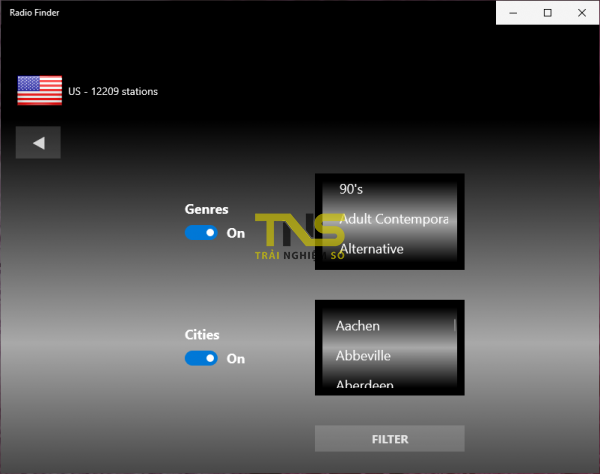
TextDiff UWP – Đối chiếu hai văn bản cực nhanh
TextDiff UWP giúp bạn đối chiếu hai tài liệu và tìm ra sự khác nhau một cách tự động, dễ dàng và chính xác.
Đối chiếu hay so sánh một tài liệu nào đó giống của bạn và tìm ra sự giống và khác nhau một cách tự động thì hoàn toàn có thể khi có nhiều tiện ích hỗ trợ mà TNS có giới thiệu. TextDiff UWP là một ứng dụng UWP của Windows có thể giúp bạn tìm sự giống và khác nhau của hai tài liệu một cách nhanh nhất và chính xác.
Ứng dụng tương thích Windows 10. Dung lượng 26 MB.
TextDiff UWP có giao diện và cách sử dụng đơn giản. Để đối chiếu hai tài liệu, bạn cần mở chúng với ứng dụng.
– Tài liệu gốc dùng làm đối chiếu: Bạn bấm biểu tượng Open file 1 ở cạnh bên trái để chọn tài liệu (txt, cs,… không hỗ trợ Word) hoặc kéo thả vào khung Drop a text file here bên trái.
– Tài liệu nghi ngờ đạo văn: Bạn bấm Open file 2 hay kéo thả tài liệu trong khung bên phải.
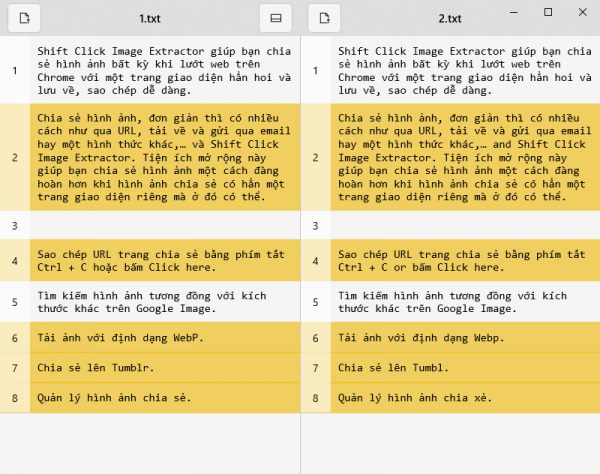
TextDiff UWP sẽ đưa ra kết quả ngay lập tức. Những đạon nào giống nhau sẽ để nền màu trắng, còn đoạn chứa sự khác nhau để nền màu vàng. Bên cạnh đối chiếu song song (hàng dọc) thì TextDiff UWP còn hỗ trợ đối chiếu theo hàng ngang (hơi khó nhìn), bạn bấm Change view giữa hai nút Open file để thay đổi.